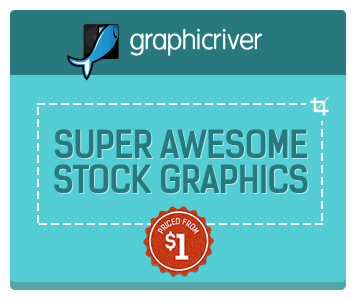Kali ini gw mau share cara membuat menu navigasi dengan css .
HTML
|
id pada element body , di ganti sesuai page masing" halaman. Untuk di halaman about, maka id pada body di ganti dengan about. Seterusnya juga sama.
CSS
body { font-family: "Segoe UI", Tahoma, Geneva, Verdana, sans-serif } #nav { margin: 0; padding: 0; list-style-type: none; background: #808259 url(nav_bg.jpg) 0 0 repeat-x; float: left; width: 100%; border: 1px solid #42432d; border-width: 1px 0 1px 1px; } #nav li { display: inline; padding: 0; margin: 0; } #nav a:link, #nav a:visited { color: #000; background: #b2b580; padding: 20px 40px 4px 10px; float: left; width: auto; border-right: 1px solid #42432d; text-decoration: none; text-transform: uppercase; } #nav a:hover, #nav a:focus { color: #fff; background: #727454; } #home #nav-home a, #about #nav-about a, #archive #nav-archive a, #contact #nav-contact a, #lab #nav-lab a, #reviews #nav-reviews a { background: #e35a00; color: #fff; text-shadow: none; } #home #nav-home a:hover, #about #nav-about a:hover, #archive #nav-archive a:hover, #contact #nav-contact a:hover, #lab #nav-lab a:hover, #reviews #nav-reviews a:hover { background: #e35a00 } |
hasil akhir :
yang di pelajari sekarang belum masuk ke menu dropdown, next saya akan posting artikel gimana membuat menu dropdown dengan CSS.^^